Höfundur:
Frank Hunt
Sköpunardag:
20 Mars 2021
Uppfærsludagsetning:
27 Júní 2024
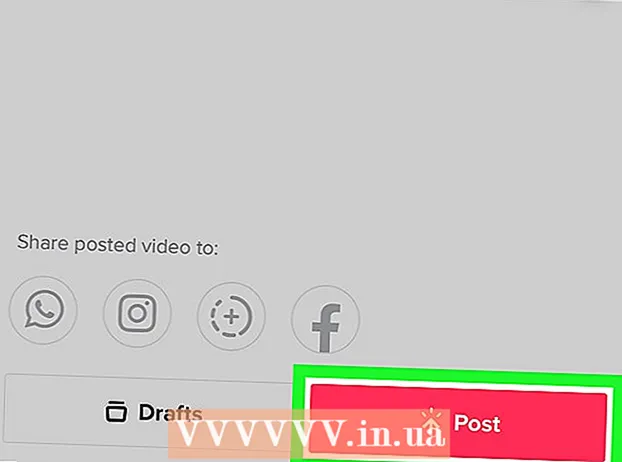
Efni.
Þessi wikiHow kennir þér hvernig á að velja ákveðinn hluta af lagi fyrir TikTok myndband á iPhone eða iPad. Frekar en að bjóða upp á heil lög sem þú getur klippt að viðkomandi lengd, inniheldur TikTok tónlistarsafnið fullt af stuttum bútum sem innihalda hluta af laginu. Hámarks lengd tónlistarmyndbands er 15 sekúndur og ef þú velur tónlistarbúnað sem er lengri en 15 sekúndur geturðu klippt það að viðkomandi hluta lagsins sem þú vilt geyma.
Að stíga
 Opnaðu TikTok á iPhone eða iPad. Þú getur gert þetta með því að banka á svarta reitinn með hvítum tón í miðjunni. Þú munt venjulega finna þetta tákn á heimaskjánum.
Opnaðu TikTok á iPhone eða iPad. Þú getur gert þetta með því að banka á svarta reitinn með hvítum tón í miðjunni. Þú munt venjulega finna þetta tákn á heimaskjánum.  Pikkaðu á plús táknið +. Þetta tákn er staðsett neðst í miðju skjásins.
Pikkaðu á plús táknið +. Þetta tákn er staðsett neðst í miðju skjásins. - Ef það er í fyrsta skipti sem þú tekur upp vídeó pikkarðu á hvort tveggja Leyfa aðgang að myndavélinni “ og Leyfa aðgang að hljóðnemanum eins og beðið er um áður en þú getur haldið áfram.
 Pikkaðu á hnappinn Hljómar. Þessi hnappur er staðsettur efst og í miðju skjásins.
Pikkaðu á hnappinn Hljómar. Þessi hnappur er staðsettur efst og í miðju skjásins.  Leitaðu að broti af lagi. Notaðu flokkana til að leita eða finna eitthvað sérstaklega með því að slá inn lykilorð í leitarstikunni. Þú getur bankað á hvaða hljóð sem er í leitarniðurstöðunum til að forskoða það.
Leitaðu að broti af lagi. Notaðu flokkana til að leita eða finna eitthvað sérstaklega með því að slá inn lykilorð í leitarstikunni. Þú getur bankað á hvaða hljóð sem er í leitarniðurstöðunum til að forskoða það.  Pikkaðu á rauða og hvíta gátmerkið til að velja númerið. Svo snýrðu aftur á myndavélarskjáinn og númerið þitt er valið.
Pikkaðu á rauða og hvíta gátmerkið til að velja númerið. Svo snýrðu aftur á myndavélarskjáinn og númerið þitt er valið. - Hver tónlistarbútur sýnir lengdina undir titlinum, svo sem 00:15, 00:30, 01:00. Sumar hreyfimyndir byrja í byrjun lagsins en aðrar byrja á öðrum tíma.
- Myndskeið með tónlist geta verið allt að 15 sekúndur. Ef þú velur 1 mínútu tónlistarbúnað geturðu snyrt hana að viðkomandi hluta sem tekur 15 sekúndur. Ef þú velur bút sem tekur aðeins 15 sekúndur geturðu ekki klippt hann.
 Pikkaðu á táknið sem lýst er sem tón með skæri. Þetta tákn er á listanum yfir táknin sem birtast hægra megin á skjánum.
Pikkaðu á táknið sem lýst er sem tón með skæri. Þetta tákn er á listanum yfir táknin sem birtast hægra megin á skjánum.  Dragðu bylgjuform neðst á skjánum til að velja hluta af laginu. Þessa bylgjulögun er að finna undir fyrirsögninni „Dragðu til að stilla hljóðið“. Dragðu það svo að æskilegt upphaf lagsins sé í byrjun bylgjuformsins. Tíminn verður uppfærður til að sýna nýtt upphaf lagsins. Aðeins sá hluti lagsins sem er spilaður ítrekað verður sýndur í myndbandinu.
Dragðu bylgjuform neðst á skjánum til að velja hluta af laginu. Þessa bylgjulögun er að finna undir fyrirsögninni „Dragðu til að stilla hljóðið“. Dragðu það svo að æskilegt upphaf lagsins sé í byrjun bylgjuformsins. Tíminn verður uppfærður til að sýna nýtt upphaf lagsins. Aðeins sá hluti lagsins sem er spilaður ítrekað verður sýndur í myndbandinu.  Til að staðfesta, bankaðu á rauða og hvíta gátmerkið efst á bylgjuforminu.
Til að staðfesta, bankaðu á rauða og hvíta gátmerkið efst á bylgjuforminu. Veldu óskir þínar til að taka upp. Ef þú þarft að skipta á milli myndavélarinnar að framan og aftan skaltu pikka á táknmyndavélarinnar með tveimur örvum efst á skjánum. Þú getur einnig bætt við áhrifum, kveikt eða slökkt á fegurðarmáta og margt fleira með því að nota táknin sem eru til hægri á skjánum.
Veldu óskir þínar til að taka upp. Ef þú þarft að skipta á milli myndavélarinnar að framan og aftan skaltu pikka á táknmyndavélarinnar með tveimur örvum efst á skjánum. Þú getur einnig bætt við áhrifum, kveikt eða slökkt á fegurðarmáta og margt fleira með því að nota táknin sem eru til hægri á skjánum.  Pikkaðu á og haltu fingrinum á rauða hringinn til að taka upp. TikTok mun halda áfram að taka upp svo lengi sem þú heldur fingrinum á hnappinn. Lyftu fingrinum til að stöðva upptökuna þegar þú ert búinn.
Pikkaðu á og haltu fingrinum á rauða hringinn til að taka upp. TikTok mun halda áfram að taka upp svo lengi sem þú heldur fingrinum á hnappinn. Lyftu fingrinum til að stöðva upptökuna þegar þú ert búinn. - Til að taka upp á köflum, lyftu fingrinum til að gera hlé. Pikkaðu síðan á rauða hringinn aftur og lyftu ekki fingrinum fyrr en þú ert búinn og vilt ljúka upptökunni.
 Pikkaðu á rauða og hvíta merkið sem er staðsett neðst til hægri á skjánum. Þetta mun forskoða myndbandið þitt.
Pikkaðu á rauða og hvíta merkið sem er staðsett neðst til hægri á skjánum. Þetta mun forskoða myndbandið þitt.  Breyttu myndbandinu og bankaðu á hnappinn Næsti. Þú getur notað venjulegu klippitækin til að stilla útlit sköpunar þinnar.
Breyttu myndbandinu og bankaðu á hnappinn Næsti. Þú getur notað venjulegu klippitækin til að stilla útlit sköpunar þinnar.  Bættu við myndatexta og bankaðu á hnappinn Til að senda. Þetta mun deila myndbandinu með TikTok fylgjendum þínum.
Bættu við myndatexta og bankaðu á hnappinn Til að senda. Þetta mun deila myndbandinu með TikTok fylgjendum þínum.



